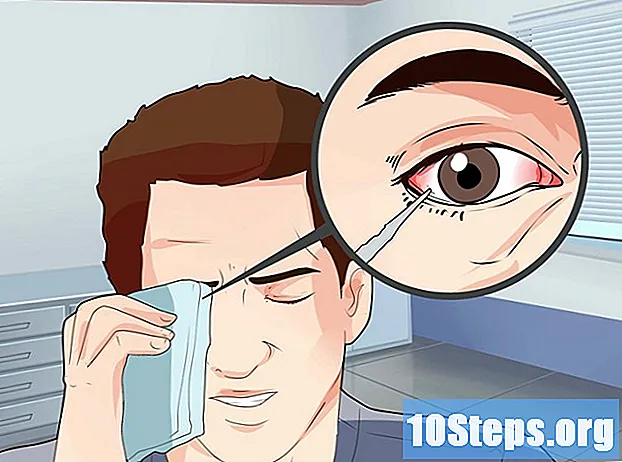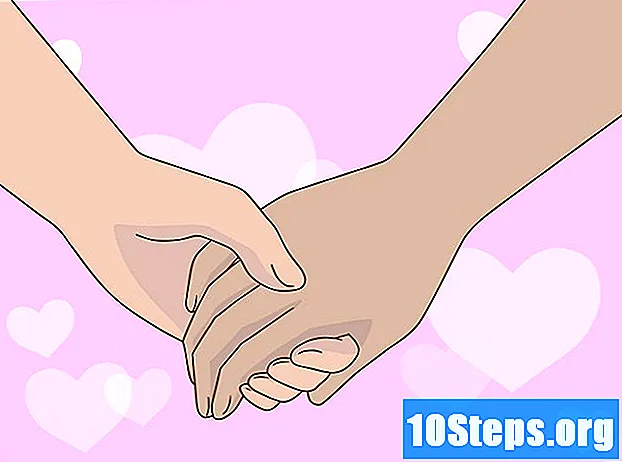المحتوى
لا فائدة من البحث عن الألعاب على الرفوف المليئة بها للعثور على القرص الصحيح. بدلاً من ذلك ، يعد شرائها عبر الإنترنت أكثر عملية وأسهل بكثير عن طريق تنزيل المحتوى مباشرةً على محرك الأقراص الثابتة Xbox 360. حتى إذا كان بإمكانك تثبيت لعبة Xbox 360 على وحدة التحكم الخاصة بك ، فستظل بحاجة إلى وضع الوسائط لتعمل. المزايا الوحيدة هي تقليل أوقات التحميل لوحدة التحكم وتقليل تآكل القرص.
خطوات
الطريقة الأولى من 4: توصيل Xbox بالإنترنت
قم بتوصيل جهاز Xbox بالإنترنت باستخدام كابل إيثرنت. لتنزيل لعبة على وحدة التحكم الخاصة بك ، يجب أن يكون لديك اتصال بشبكة Xbox Live ، وهو أمر ممكن فقط عندما يكون لديك وصول إلى الإنترنت. بالنسبة للاتصالات السلكية ، تحتاج إلى كبل Ethernet أو اتصال إنترنت عالي السرعة أو مودم أو جهاز توجيه.
- قم بتوصيل أحد طرفي كابل Ethernet بالجزء الخلفي من Xbox 360.
- يجب أن يذهب الطرف الآخر إلى المودم أو جهاز التوجيه.
- عند استخدام مودم ، أوقف تشغيل Xbox وافصل سلك الطاقة الخاص بالمودم. انتظر دقيقة قبل إعادة توصيل المودم وتشغيل Xbox.
- اختبر اتصالك بشبكة Xbox Live. اضغط على الزر الأوسط لجهاز Xbox 360 وحدد "إعدادات الشبكة". ثم اختر "Wired Network" و "Test Connection to Xbox Live."
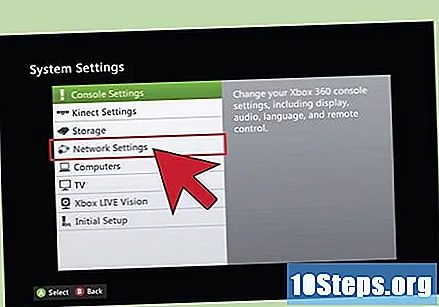
قم بتوصيل جهاز Xbox 360 E أو Xbox 360 S لاسلكيًا. لإجراء الاتصال بدون أي سلك أو كابل ، من الضروري أن يكون لديك اتصال إنترنت سريع بنقطة وصول لاسلكية أو مودم.- ابدأ بالضغط على الزر المركزي لوحدة التحكم ("الدليل") وحدد "الإعدادات".
- في قائمة "الإعدادات" ، اختر "إعدادات النظام" ثم "إعدادات الشبكة".
- في قائمة "إعدادات الشبكة" ، حدد "الشبكات المتاحة".
- اختر الشبكة وأدخل كلمة المرور الخاصة بها.

لتوصيل أول طرازات Xbox 360 بالإنترنت لاسلكيًا ، تحتاج إلى تثبيت محول. بالإضافة إلى ذلك ، يجب أن يكون لديك اتصال سريع بالإنترنت ، بالإضافة إلى نقطة وصول لاسلكية أو مودم.- افصل كابل الشبكة (Ethernet) من الجزء الخلفي من وحدة التحكم.
- قم بتوصيل الألسنة البلاستيكية بالإدخالات الموجودة على الجزء الخلفي من جهاز Xbox.
- يجب توصيل كبل USB بالجهاز بمنفذ USB في وحدة التحكم.
- ارفع الهوائي عن المحول وانتظر ظهور ضوء أخضر.
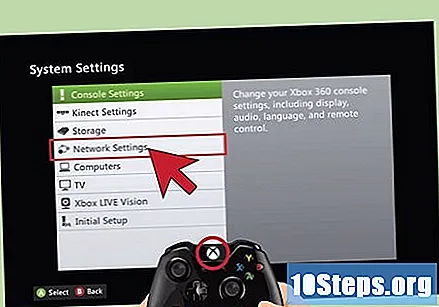
اضغط على زر "دليل" في عنصر التحكم. حدد "الإعدادات" و "إعدادات النظام" و "إعدادات الشبكة". اختر الشبكة اللاسلكية وأدخل كلمة المرور.
الطريقة 2 من 4: تنزيل المحتوى من القرص الصلب إلى Marketplace
الوصول إلى السوق (سوق Xbox Live). سيتمكن اللاعب من شراء الألعاب من "Marketplace" على شبكة Xbox Live ، والتي يمكن الوصول إليها من القائمة الرئيسية.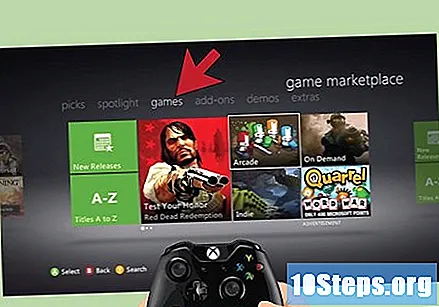
- للعودة إلى القائمة الرئيسية ، اضغط على الزر "دليل" ثم الزر "Y".
- إذا كنت في منتصف اللعبة ، فاضغط على "A" لتأكيد قرار العودة إلى القائمة الرئيسية.
- ابحث عن علامة التبويب "الألعاب" في الربع الموجود في الزاوية اليسرى العليا من الشاشة وحدد الرمز. سيتم فتح "السوق".
تصفح وابحث عن المحتوى القابل للتنزيل. في Marketplace ، يمكن للاعب العثور على المحتوى الذي سيتم تنزيله بعدة طرق ؛ استخدم وظيفة "البحث" للعثور على ألعاب معينة أو التصفح حسب الفئة والمحتوى المميز. اختر الطريقة الأنسب لحالتك.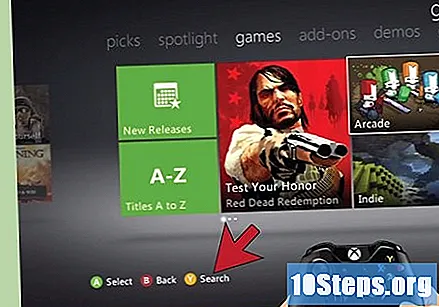
اختر واشتري لعبة. اختر اللعبة التي تريد تنزيلها وحدد "تأكيد التنزيل". ادفع مقابل اللعبة من خلال حساب Microsoft الخاص بك أو ببطاقة ائتمان.
- يختلف المحتوى القابل للتنزيل بشكل كبير في السعر. تباع بعض العناصر مقابل 5.00 ريال برازيلي فقط ، بينما تكلف الألعاب الأحدث أكثر من 200.00 ريال برازيلي.
- يختلف حجم الألعاب والوسائط الأخرى أيضًا. يبلغ حجم بعض الملفات 100 كيلوبايت فقط ، بينما تتطلب الألعاب الكبيرة تنزيل أكثر من 1 جيجابايت.
انتظر حتى ينتهي التنزيل. يعتمد وقت التنزيل على حجم اللعبة المشتراة وسرعة الاتصال بالإنترنت. يمكنك ، على سبيل المثال ، تشغيل التنزيل قبل النوم مباشرة أو عند المغادرة للعمل أو المدرسة. بمجرد أن تستيقظ أو تعود إلى المنزل ، سيتم تنزيل المحتوى!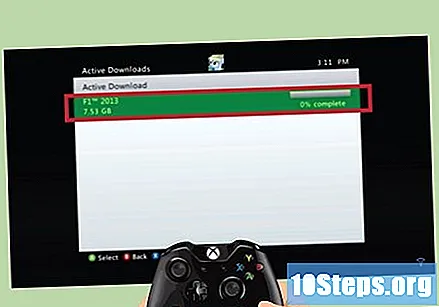
الطريقة الثالثة من 4: تشغيل الألعاب التي تم تنزيلها
قم بالوصول إلى لوحة معلومات Xbox (القائمة الرئيسية). يمكنك الانتقال إليه بعدة طرق: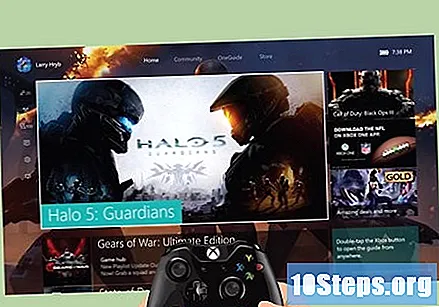
- إذا كانت وحدة التحكم في وضع إيقاف التشغيل ، فاضغط على زر الطاقة الموجود في مقدمة الجهاز أو زر "الدليل" في وحدة التحكم. سيتم عرض القائمة الرئيسية.
- للعودة إلى القائمة الرئيسية أثناء اللعب ، اضغط على زر "دليل" ثم "Y". اضغط على "أ" لتأكيد قرار العودة إلى لوحة القيادة.
حدد "ألعاب" من لوحة القيادة. استخدم وحدة التحكم لتحديد قسم "الألعاب" من القائمة الرئيسية ، وافتح قائمة خيارات اللعبة. اختر "ألعابي".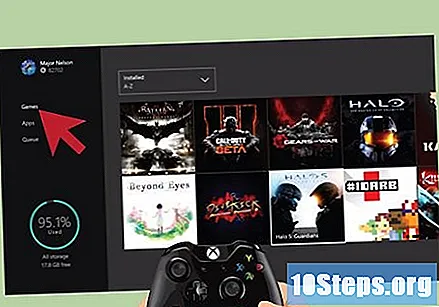
اختر لعبة واستمتع. قم بالتمرير خلال قائمة "ألعابي" حتى تجد اللعبة التي تريدها. حدده واستمتع بساعات من المرح!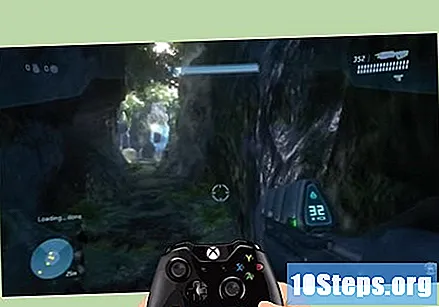
طريقة 4 من 4: تثبيت لعبة من قرص
أدخل قائمة Xbox الرئيسية ("Dashboard"). يمكن الوصول إليه بعدة طرق: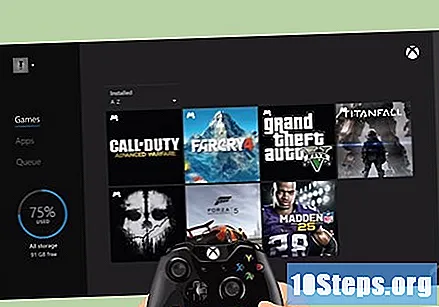
- إذا كانت وحدة التحكم في وضع إيقاف التشغيل ، فاضغط على الزر الموجود في مقدمة الجهاز أو اضغط باستمرار على الزر "دليل" في منتصف عنصر التحكم. ستظهر القائمة الرئيسية بمجرد تشغيل Xbox 360.
- للعودة إلى "Dashboard" أثناء اللعب ، اضغط على زر "Guide" في وحدة التحكم ثم "Y." اضغط باستمرار على الزر "A" لتأكيد اختيارك مرة أخرى إلى القائمة الرئيسية.
أدخل القرص والعودة إلى قائمة Xbox الرئيسية. ضع القرص في الدرج ؛ إذا بدأ تلقائيًا ، فارجع إلى لوحة التحكم بالضغط على زر "الدليل" و "Y" و "A" لتأكيد الإرجاع.
اختر اللعبة التي تريد تثبيتها. اضغط على "X" في وحدة التحكم وحدد "تثبيت" ؛ إذا طُلب من المشغل تحديد جهاز التخزين المراد استخدامه ، فاختر محرك الأقراص الثابتة.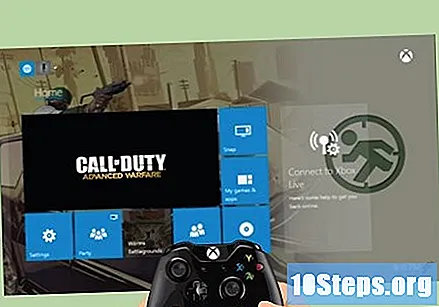
انتظر حتى تنتهي العملية قبل أن تبدأ اللعب. يمكن أن يستغرق تثبيت القرص على HD ما يصل إلى 12 دقيقة ؛ بمجرد انتهاء العملية ، اترك الوسائط داخل وحدة التحكم والعب بحرية!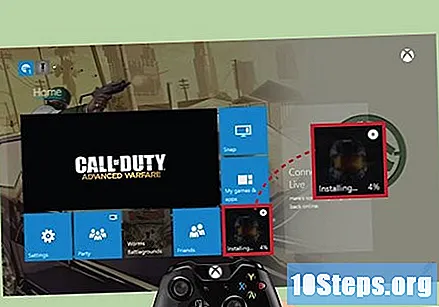
- تذكر: تثبيت لعبة Xbox 360 على محرك الأقراص الثابتة لا يسمح لك بتشغيلها دون وضع قرص DVD في محرك وحدة التحكم. يؤدي هذا إلى تحسين أوقات التحميل فقط ، والضوضاء المنبعثة من الجهاز وتقليل تآكل الوسائط.
تحذيرات
- يجب شراء معظم المحتويات القابلة للتنزيل نقدًا أو ببطاقات الهدايا.
- يرجى العلم أن جميع العناوين التي تم تنزيلها ستشغل مساحة على محرك الأقراص الثابتة Xbox 360. كن على علم بالمساحة المتاحة.